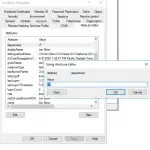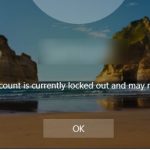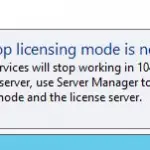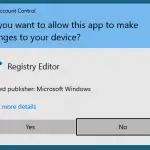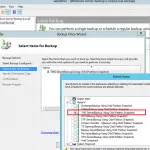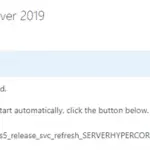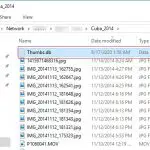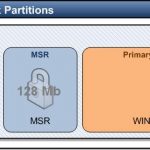Al igual que en versiones anteriores de Office, al instalar Office 2019/2016 u Office 365, se ofrece al usuario probar el producto de forma gratuita durante 30 días. En la prueba de 30 días, algunas de las funciones de Office se bloquean y se solicita al usuario que adquiera una licencia y active el producto (utilizando una clave minorista / MAK o una activación de KMS), o que desinstale Office por completo. Sin embargo, hay un pequeño truco que le permite extender su período de prueba gratuito de Microsoft Office hasta 180 días.
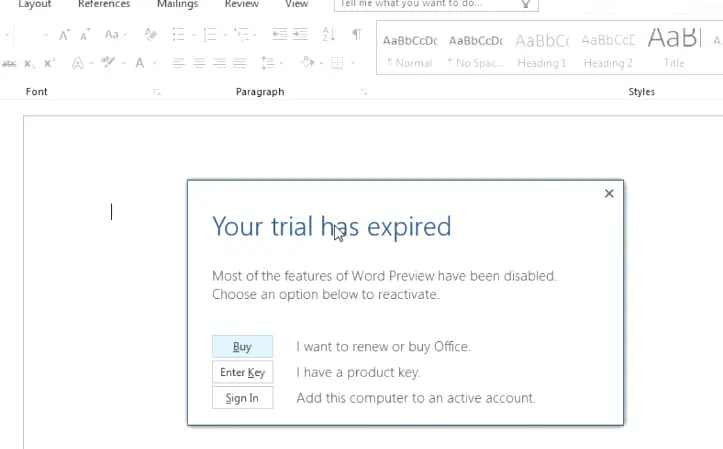
El paquete MS Office (tanto el paquete MSI clásico de Office 2016/2013/2010 como la distribución Click2Run de Office 2019 / Office 365) incluye una herramienta especial, ospprearm.exe, que se encuentra en el directorio:
- En versiones de Windows de 64 bits con la versión de Office de 32 bits instalada:
%SystemDrive%Program Files (x86)Microsoft OfficeOffice16 - En otros casos –
%SystemDrive%Program FilesMicrosoft OfficeOffice16
Nota. A veces, el archivo puede estar ubicado en:
%SystemDrive%Program Files (x86)Common FilesMicrosoft sharedOfficeSoftwareProtectionPlatform
O
%SystemDrive%Common FilesMicrosoft sharedOfficeSoftwareProtectionPlatform
En cualquier caso, puede intentar encontrar la ubicación del archivo ospprearm.exe manualmente.
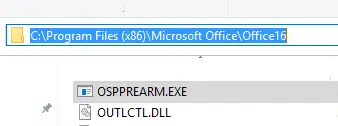
Abra el símbolo del sistema como administrador y ejecute el siguiente comando para cambiar el directorio:
cd %SystemDrive%Program Files (x86)Microsoft OfficeOffice16
Para extender su versión de prueba de Office por 30 días, ejecute este comando:
OSPPREARM.EXE

Aparecerá el siguiente mensaje:
Microsoft Office rearm successful
Por lo tanto, rearma su copia de Office 2016/365 y extiende la prueba gratuita a 30 días. Puede ejecutar este comando hasta cinco (5) veces cada 30 días de prueba. Por lo tanto, puede extender el tiempo total de uso de la versión de prueba de Office 2016 hasta 180 días (6 * 30 días). Puede verificar el estado de activación actual y la cantidad de días que quedan para que finalice el período de gracia de la siguiente manera.
cd %SystemDrive%Program Files (x86)Microsoft OfficeOffice16
cscript ospp.vbs /dstatus
LICENSE DESCRIPTION: Office 16, Retail(grace) channel LICENSE STATUS: ----OOB_GRACE---- ERROR CODE: 0x4004F00C ERROR DESCRIPTION: The software Licensing Service reported that the application is running within the valid grace period. REMAINING GRACE: 4 days (6499 minutes before expiring)
En este ejemplo, puede ver que ha instalado una versión de prueba de Microsoft Office 2016 y quedan 4 días antes de que finalice el período de prueba.
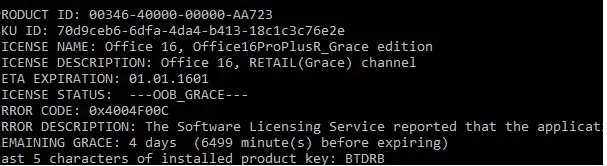
Al ejecutar el comando ospprearm.exe:
- El contador del período de prueba de Office se restablece a 30 días. El temporizador de activación se congela hasta el primer lanzamiento de cualquiera de las aplicaciones de Office;
- El CMID de la computadora se restablece (el servidor KMS determina clientes únicos de acuerdo con este CMID. Puede verificar el CMID actual de la computadora usando el vbs script: consulte las preguntas frecuentes sobre la activación de KMS).
Consejo. Esta oportunidad de extender el período de prueba de Office se describe en el sitio web de Microsoft. Sin embargo, puede considerarse una violación del contrato de licencia. Así que pospones la activación bajo tu propia responsabilidad. Puede rearmar su versión de prueba de Office 2010/2013 de la misma manera.
Restablecer una licencia de prueba de Office usando ospprearm.exe es útil si está preparando una imagen de referencia de Windows con Office preinstalado para implementar en las computadoras de los usuarios a través de WDS, SCCM o para instalar manualmente la imagen. Antes de capturar una imagen de Windows de referencia, debe restablecer el contador de activación con el comando ospprearm (y no inicie las aplicaciones de Office hasta que se capture la imagen). En este caso, después de implementar la imagen de Windows en la computadora del usuario y después del primer lanzamiento de cualquier aplicación de Office, puede usar Office sin activación ni restricciones durante 30 días completos.
Artículos Interesantes
Contenido